Неполадки, препятствующие работе с компьютером
Если Ваш компьютер не отвечает или не движется курсор
Â
Сначала убедитесь, что мышь и клавиатура подключены. Отсоедините и снова
подсоедините кабели, убедившись, что они вставлены в разъемы до упора.
Если Вы пользуетесь беспроводным устройством ввода, убедитесь, что его
аккумуляторы заряжены. Попробуйте выключить и снова включить любое
беспроводное устройство.
Â
Попытайтесь принудительно завершить программы, в работе которых возникли
сбои. На клавиатуре Apple нажмите и удерживайте клавиши Option и Command (x),
затем нажмите клавишу Esc. На других клавиатурах нажмите и удерживайте клавиши
Windows и Alt, а затем нажмите клавишу Esc. Если появится диалоговое окно,
выберите «зависшую» программу и нажмите «Завершить принудительно». Затем
перезагрузите Mac mini, чтобы убедиться, что неполадка полностью устранена.
Â
Чтобы выключить компьютер, удерживайте нажатой кнопку питания (®)
на задней панели Mac mini в течение 5 секунд.
Â
Отсоедините кабель питания от компьютера. Затем снова подсоедините кабель
питания и нажмите кнопку питания (®), чтобы включить Mac mini.
52
Глава 4
Есть проблема – есть решение
Если периодически возникают неполадки при работе с определенной программой,
узнайте у ее разработчика, совместима ли она с версией Mac OS X, установленной
на Mac mini.
Поддержку и контактную информацию для программного обеспечения,
поставляемого с Mac mini, можно найти на веб-сайте по адресу
www.apple.com/ru/downloads или на веб-сайте производителя.
Если неполадка возникает часто, попробуйте восстановить диск, восстановить
программное обеспечение из резервной копии или переустановить системное
программное обеспечение с помощью программы «Утилиты Mac OS X»
(см. «Восстановление или переустановка программного обеспечение Mac OS X» на
стр. 54).
Если Ваш компьютер «зависает» во время запуска или Вы видите мигающий
знак вопроса
Â
Подождите несколько секунд. Если Mac mini по-прежнему не загружается,
выключите его, удерживая нажатой кнопку питания (®) в течение 8–10 секунд.
Затем нажмите и удерживайте клавишу Option и снова нажмите кнопку питания
(®), чтобы включить Mac mini. Продолжайте удерживать клавишу Option
до начала загрузки компьютера, а затем нажмите кнопку «стрелка вправо»
под значком жесткого диска, который Вы хотите использовать в качестве
загрузочного тома.
По окончании загрузки компьютера откройте Системные настройки и нажмите
«Загрузочный том». Выберите локальную системную папку Mac OS X.
53
Глава 4
Есть проблема – есть решение
Â
Если неполадка возникает часто, возможно, необходимо переустановить
системное программное обеспечение (см. «Восстановление или переустановка
программного обеспечение Mac OS X» на стр. 54).
Если Mac mini не включается и не загружается
Â
Убедитесь, что кабель питания подключен к компьютеру Mac mini и к исправной
розетке питания.
Â
Перезагрузите компьютер, удерживая нажатыми клавиши Command (x) и R
до завершения перезагрузки. Когда появится окно программы «Утилиты Mac
OS X», выберите вариант восстановления диска, восстановите программное
обеспечение или переустановите Mac OS X и программы Apple с панели
«Утилиты Mac OS X». Подробнее см. «Восстановление или переустановка
программного обеспечение Mac OS X» на стр. 54.
Â
Нажмите кнопку питания (®), а затем сразу же нажмите и удерживайте клавиши
Command (x), Option, P и R на клавиатуре Apple до тех пор, пока не услышите
сигнал загрузки во второй раз. Это вызовет сброс параметра RAM (PRAM).
На других клавиатурах нажмите кнопку питания (®), а затем сразу же нажмите
и удерживайте клавиши Windows, Alt, P и R.
Â
Отсоедините кабель питания и подождите не менее 30 секунд. Снова
подсоедините кабель питания и нажмите кнопку питания (®), чтобы включить
Mac mini.
Â
Если загрузить Mac mini по-прежнему не удается, обратитесь в Apple
за сервисным обслуживанием (см. «Сервис и поддержка» на стр. 66).
54
Глава 4
Есть проблема – есть решение
Если Mac mini не удается подключить к оптическому дисководу другого
компьютера
Для использования таких служб, как Ассистент миграции, Общие DVD или CD
и общий доступ к музыке iTunes, оба компьютера (Mac mini и другой компьютер)
должны быть подключены к одной и той же сети. Если Mac mini подключен через
беспроводное подключение, а другой компьютер подключен к стороннему
маршрутизатору по сети Ethernet, проверьте в документации к маршрутизатору,
поддерживает ли он переход от проводного подключения к беспроводному.
Если настройки даты и времени периодически пропадают
Â
Возможно, необходимо заменить внутренний резервный аккумулятор. Сведения
об обращении в Apple за сервисным обслуживанием см. в «Сервис и поддержка»
на стр. 66.